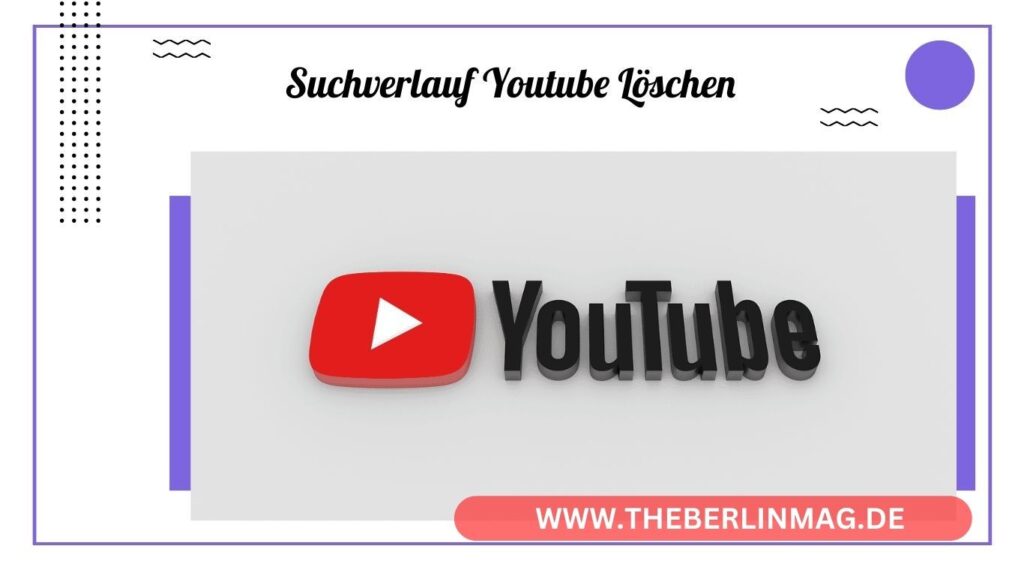
YouTube ist eine der meistgenutzten Plattformen für Videos, und jeder Nutzer hat seine eigenen Suchgewohnheiten. Aber manchmal möchten Sie vielleicht Ihren YouTube-Suchverlauf löschen, sei es aus Datenschutzgründen oder einfach, um den Überblick zu behalten. In diesem Artikel zeigen wir Ihnen, wie Sie den Suchverlauf auf verschiedenen Geräten und Plattformen einfach löschen können und warum dies nützlich sein kann.
Warum den YouTube-Suchverlauf löschen?
Ihr YouTube-Suchverlauf enthält alle Suchanfragen, die Sie auf der Plattform eingegeben haben. Diese Daten können über die Zeit sehr umfangreich werden und enthalten möglicherweise sensible Informationen. Hier sind einige Gründe, warum das Löschen des YouTube-Suchverlaufs sinnvoll sein kann:
- Datenschutz: Schützen Sie Ihre Privatsphäre, indem Sie sensible Suchanfragen entfernen.
- Bessere Empfehlungen: Durch das Löschen des Verlaufs können Sie verhindern, dass frühere Suchanfragen die vorgeschlagenen Videos beeinflussen.
- Übersichtlichkeit: Ein regelmäßiges Löschen hilft Ihnen, den Überblick zu behalten und nicht von alten Suchanfragen überflutet zu werden.
YouTube-Suchverlauf auf dem PC löschen
Um Ihren YouTube-Suchverlauf auf dem PC zu löschen, folgen Sie diesen Schritten:
- Öffnen Sie die YouTube-Website und melden Sie sich in Ihrem Konto an.
- Klicken Sie auf Ihr Profilbild oben rechts und wählen Sie „Ihre Daten in YouTube“ aus.
- Scrollen Sie nach unten und klicken Sie auf „Suchverlauf anzeigen“.
- Wählen Sie „Gesamten Verlauf löschen“ oder löschen Sie einzelne Einträge, indem Sie auf die drei Punkte neben dem Suchbegriff klicken und „Löschen“ auswählen.
YouTube-Suchverlauf auf Android-Geräten löschen
Auch auf Ihrem Android-Gerät können Sie den YouTube-Suchverlauf einfach löschen:
- Öffnen Sie die YouTube-App auf Ihrem Android-Gerät.
- Tippen Sie auf Ihr Profilbild und gehen Sie zu „Einstellungen“.
- Wählen Sie „Verlauf und Datenschutz“.
- Tippen Sie auf „Suchverlauf löschen“, um den gesamten Suchverlauf zu entfernen, oder löschen Sie einzelne Einträge.
YouTube-Suchverlauf auf iPhone und iPad löschen
Für Nutzer von iPhones und iPads gibt es einen ähnlichen Prozess:
- Öffnen Sie die YouTube-App auf Ihrem iPhone oder iPad.
- Tippen Sie auf Ihr Profilbild und wählen Sie „Einstellungen“.
- Gehen Sie zu „Verlauf und Datenschutz“.
- Wählen Sie „Suchverlauf löschen“ aus, um alle Suchanfragen zu entfernen.
YouTube-Suchverlauf auf Mac löschen
So löschen Sie den YouTube-Suchverlauf auf einem Mac:
- Öffnen Sie den Browser auf Ihrem Mac und gehen Sie zu YouTube.
- Melden Sie sich in Ihrem Konto an und klicken Sie auf Ihr Profilbild.
- Gehen Sie zu „Ihre Daten in YouTube“ und dann zu „Suchverlauf anzeigen“.
- Wählen Sie „Gesamten Verlauf löschen“ oder entfernen Sie einzelne Einträge.
YouTube-Suchverlauf im Browser löschen
Wenn Sie YouTube über einen Browser verwenden, können Sie den Suchverlauf folgendermaßen löschen:
- Öffnen Sie YouTube in Ihrem Browser und melden Sie sich an.
- Klicken Sie auf Ihr Profilbild und gehen Sie zu „Ihre Daten in YouTube“.
- Scrollen Sie nach unten zu „Suchverlauf anzeigen“ und wählen Sie „Gesamten Verlauf löschen“ oder einzelne Einträge löschen.
YouTube-Suchverlauf auf dem Fernseher löschen
Wenn Sie YouTube auf Ihrem Fernseher nutzen, können Sie den Suchverlauf direkt über die App löschen:
- Öffnen Sie die YouTube-App auf Ihrem Fernseher.
- Gehen Sie zu „Einstellungen“.
- Wählen Sie „Verlauf und Datenschutz“.
- Wählen Sie „Suchverlauf löschen“ aus.
YouTube-Suchverlauf auf Spielekonsolen und Media-Streaming-Boxen löschen
Auch auf Spielekonsolen oder Media-Streaming-Boxen ist das Löschen des Suchverlaufs möglich:
- Öffnen Sie die YouTube-App auf Ihrer Konsole oder Streaming-Box.
- Gehen Sie zu „Einstellungen“.
- Wählen Sie „Verlauf und Datenschutz“.
- Tippen Sie auf „Suchverlauf löschen“.
YouTube-Wiedergabeverlauf löschen
Neben dem Suchverlauf können Sie auch den Wiedergabeverlauf löschen. Dies funktioniert ähnlich wie beim Suchverlauf:
- Gehen Sie zu „Verlauf und Datenschutz“ in der YouTube-App oder auf der Website.
- Wählen Sie „Wiedergabeverlauf löschen“ aus, um alle angesehenen Videos aus Ihrem Verlauf zu entfernen.
FAQs und hilfreiche Tipps
- Wie oft sollte ich meinen Suchverlauf löschen? Das hängt von Ihren persönlichen Vorlieben ab. Wenn Sie regelmäßig sensible Suchanfragen durchführen, könnte es sinnvoll sein, den Verlauf häufiger zu löschen.
- Was passiert, wenn ich meinen Suchverlauf lösche? Ihre Suchanfragen werden von Ihrem Konto entfernt und beeinflussen nicht mehr die vorgeschlagenen Videos.
- Kann ich den Suchverlauf pausieren? Ja, Sie können den Suchverlauf in den Einstellungen pausieren, um zukünftige Suchanfragen nicht zu speichern.
Wichtige Punkte zusammengefasst
- Löschen Sie Ihren YouTube-Suchverlauf regelmäßig, um Ihre Privatsphäre zu schützen und die Vorschläge zu optimieren.
- Der Suchverlauf kann auf verschiedenen Geräten und Plattformen wie PC, Smartphone, Mac, Fernseher und Spielekonsolen gelöscht werden.
- Neben dem Suchverlauf ist es auch möglich, den Wiedergabeverlauf zu löschen.
- Nutzen Sie die Pausieren-Funktion, um zukünftige Suchanfragen nicht speichern zu lassen.
Mit diesen Schritten können Sie sicherstellen, dass Ihr YouTube-Verlauf sauber und aufgeräumt bleibt. Viel Spaß beim sicheren und datenschutzfreundlichen Surfen auf YouTube!
Weitere aktuelle Nachrichten und Updates finden Sie The Berlin Mag.